У деяких випадках користувачам необхідно знати, як вимкнути ізоляцію ядра в операційній системі Windows 11. Хоча ця функція важлива з точки зору безпеки, користувачі мають вагомі причини не використовувати цей захисний засіб.
Ізоляція ядра – функція безпеки Windows, яка захищає важливі процеси в операційній системі від шкідливих програм, ізолюючи їх у пам’яті. Це досягається за рахунок запуску цих основних процесів у середовищі віртуалізації.
Цілісність пам’яті, також відома як цілісність коду, захищена гіпервізором (HVCI), – функція безпеки, яка ускладнює використання шкідливих програм низькорівневих драйверів для захоплення вашого комп’ютера. Вона призначена для запобігання атакам шляхом впровадження шкідливого коду в процеси з високим рівнем безпеки.
Цілісність пам’яті працює шляхом створення ізольованого середовища з використанням апаратної віртуалізації платформи віртуальних машин (VMP). Ці функції роблять систему безпечнішою від впливу шкідливого програмного забезпечення.
У більшості випадків цілісність пам’яті увімкнена за промовчанням у Windows 11. Це корисна функція для безпеки комп’ютера, але на деяких пристроях іноді виникають проблеми.
Ізоляція ядра Windows 11 може вплинути на продуктивність під час ігор або при роботі з ресурсомісткими програмами на деяких конфігураціях комп’ютерів. У цьому випадку, щоб підвищити продуктивність, гравці можуть відключати ці функції під час гри, а потім знову вмикати цілісність пам’яті після завершення ігрового процесу.
Ви можете не включати цю функцію, якщо вона помітно впливає на продуктивність вашого ПК. Крім того, на деяких комп’ютерах цілісність пам’яті взагалі не працює через несумісні драйвери або проблеми віртуалізації.
У цьому посібнику ми розповімо про кілька способів відключення ізоляції ядра в Windows 11. Ви можете це зробити з налаштувань операційної системи, групових політик, системного реєстру, за допомогою REG-файлу або командного рядка.
Як вимкнути ізоляцію ядра у Windows 11
Спочатку ми спробуємо вимкнути ізоляцію ядра в налаштуваннях операційної системи Windows 11 за допомогою програми «Параметри».
Вимкнення ізоляції ядра Windows 11 виконуйте за наступною інструкцією:
- Клацніть правою кнопкою миші меню «Пуск».
- У меню, що відкрилося, натисніть на «Параметри».
- У вікні «Параметри» відкрийте вкладку «Конфіденційність та захист».
- У розділі «Безпека» виберіть пункт «Безпека Windows».
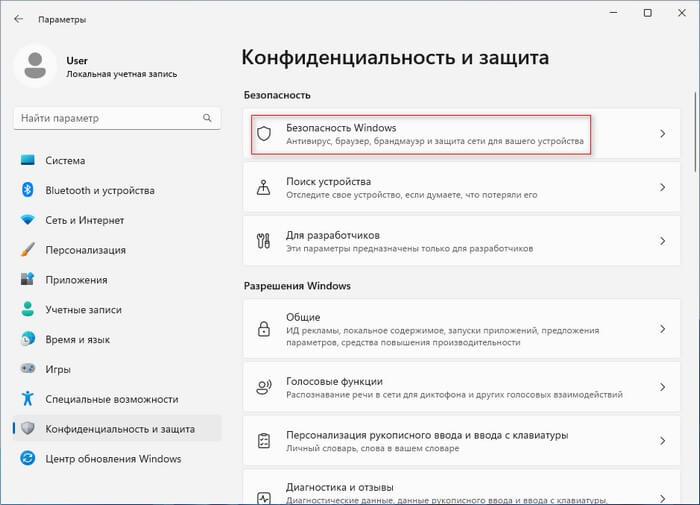
- У вікні «Безпека Windows» натисніть кнопку «Відкрити службу «Безпека Windows»».
- Увійдіть ліворуч у вкладку «Безпека пристрою».
- У розділі «Ізоляція ядра» в опції «Цілісність пам’яті» натисніть «Відомості про ізоляцію ядра».
- Пересуньте повзунок перемикача у положення «Вимкнено».
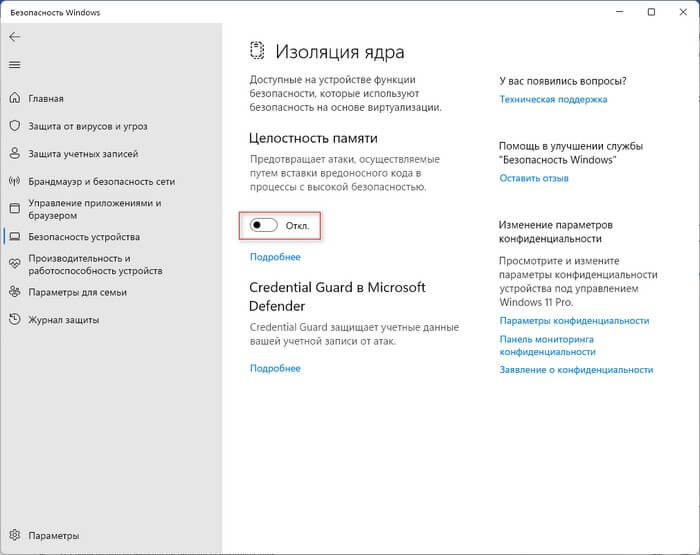
- Перезапустіть пристрій, виконавши перезавантаження ПК, щоб ці зміни набули чинності.
Відключення ізоляції ядра у групових політиках
Існує інший спосіб для виключення цілісності ядра за допомогою редактора локальної групової політики. Цей метод доступний у версіях: Windows 11 Професійної, Windows 11 Корпоративної та Windows 11 для навчальних закладів. Користувачам Windows 11 Домашньої групові політики недоступні, оскільки вони вимкнені у цій версії операційної системи.
Редактор локальної групової політики можна використовувати для увімкнення або вимкнення всієї системи безпеки на основі віртуалізації, від якої залежить цілісність пам’яті.
Виконайте наступні дії:
- У рядку пошуку Windows введіть “gpedit.msc”.
- Відкрийте системний засіб на комп’ютері.
- У вікні «Редактор локальної групової політики» пройдіть:
Конфігурація комп’ютера ➜ Адміністративні шаблони ➜ Система ➜ Device Guard
- Клацніть правою кнопкою миші на полі «Включити засіб безпеки на основі віртуалізації», а в контекстному меню виберіть «Змінити».
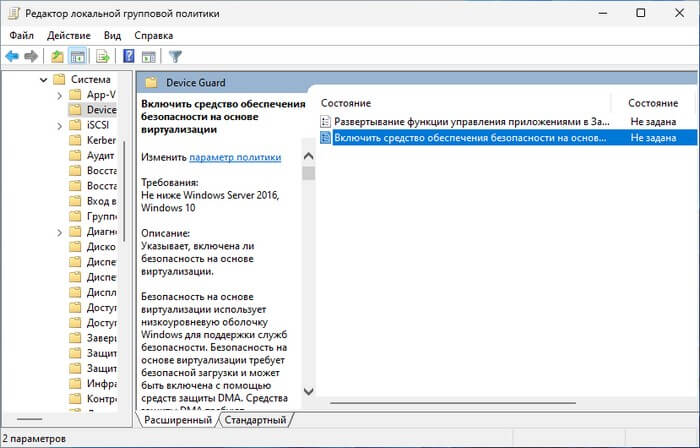
- У вікні «Включити засіб безпеки на основі віртуалізації» встановіть значення «Вимкнено».
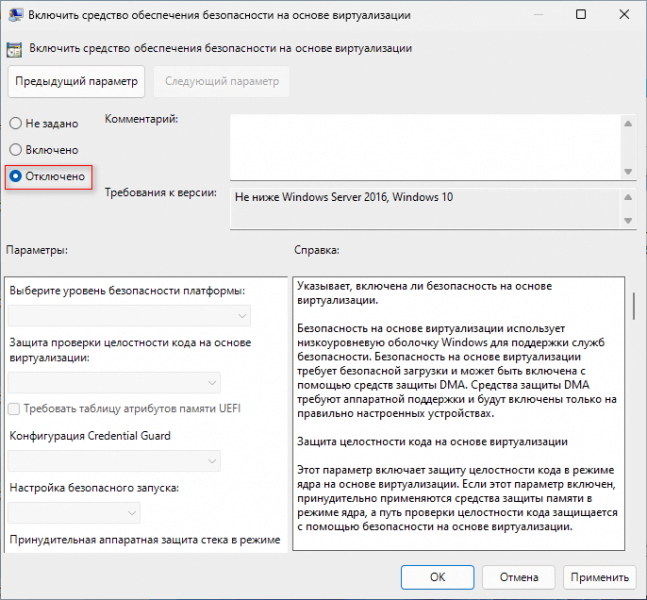
- Натисніть “OK”.
- Закрийте вікно редактора локальної групової політики та перезавантажте комп’ютер.
Як вимкнути ізоляцію ядра Windows 11 у редакторі реєстру
Всі користувачі Windows 11, у тому числі домашньої версії, можуть використовувати інший спосіб відключити цілісність пам’яті за допомогою редактора реєстру, внісши туди зміни.
Пройдіть кроки:
- У вікні пошуку Windows введіть “regedit”, а потім натисніть “Enter”.
- У вікні «Редактор реєстру» перейдіть наступним шляхом:
HKEY_LOCAL_MACHINE\SYSTEM\CurrentControlSet\Control\DeviceGuard\Scenarios\HypervisorEnforcedCodeIntegrity
Ви можете скопіювати цей шлях і вставити його в адресний рядок редактора реєстру, а потім натиснути на клавішу «Enter».
- Клацніть правою кнопкою миші за параметром “Enabled”.
- У контекстному меню виберіть «Змінити…».
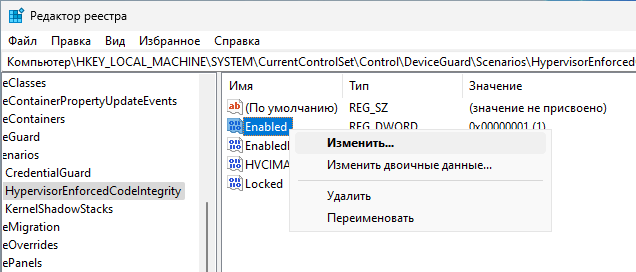
- У вікні “Зміна параметра DWORD (32 біти)” встановіть значення “0” і натисніть “ОК”.
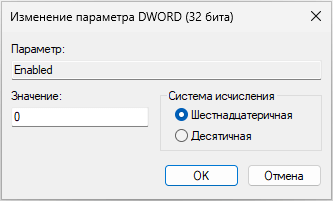
- Закрийте редактор реєстру, перезавантажте комп’ютер.
Вимкнення ізоляції ядра за допомогою REG-файлу
Якщо ви не бажаєте розбиратися вручну з параметрами реєстру, можна використовувати готовий REG-файл. Вам потрібно буде його запустити, щоб одразу внести відповідні зміни до реєстру.
Виконайте наступне:
- Завантажте REG-файл із хмарного сховища.
- Клацніть правою кнопкою миші на файлі реєстру з ім’ям «Turn_OFF_Core_isolation_Memory_integrity.reg».
- У контекстному меню спочатку виберіть пункт «Показати додаткові параметри», а потім «Злиття».
- Підтвердьте виконання своїх дій.
- Перезавантажте систему, щоб застосувати зміни.
Вміст цього файлу REG-файлу для довідки:
Windows Registry Editor Version 5.00 [HKEY_LOCAL_MACHINE\SYSTEM\CurrentControlSet\Control\DeviceGuard\Scenarios\HypervisorEnforcedCodeIntegrity] "Enabled"=dword:00000000
Як вимкнути ізоляцію ядра через командний рядок
Подібну операцію можна виконати за допомогою командного рядка. У цьому інструменті необхідно виконати одну команду, щоб вирішити наше завдання.
Зробіть таке:
- Введіть “CMD” пошуковому рядку, а потім запустіть програму від імені адміністратора.
- У вікні інтерпретатора командного рядка введіть запропоновану команду, а потім натисніть Enter:
reg add "HKLM\SYSTEM\CurrentControlSet\Control\DeviceGuard\Scenarios\HypervisorEnforcedCodeIntegrity" /v "Enabled" /t REG_DWORD /d 0 /f
Ви можете скопіювати команду звідси, щоб вставити її в командний рядок на вашому комп’ютері.
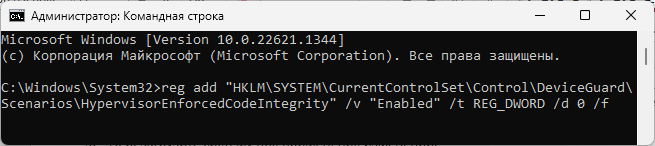
- Закрийте командний рядок.
- Перезапустіть комп’ютер, щоб застосувати ці зміни.
Висновки статті
Цілісність пам’яті або ізоляція ядра – важлива функція безпеки Windows, що створює ще один рівень безпеки для основних компонентів, що працюють у віртуальному середовищі. В останніх версіях Windows 11 ця функція увімкнена за замовчуванням.
Цілісність пам’яті може впливати на продуктивність системи при запуску ресурсомістких програм, наприклад, ігор. Якщо ви хочете підвищити продуктивність в іграх, ви можете заздалегідь відключити ізоляцію ядра в Windows 11 на своєму комп’ютері, використовуючи кілька різних способів.
